Jak utworzyć alias e-mail w Outlooku i Outlook.com
Co wiedzieć
- Outlook: Wybierz Dom > Inny adres e-mail. w Z wprowadź alias adresu e-mail.
- Outlook.com: Wybierz Twoje informacje > Zarządzaj sposobem logowania się do firmy Microsoft > Dodaj pocztę > Utwórz nowy adres e-mail i dodaj go jako alias.
W tym artykule wyjaśniono, jak utworzyć i używać aliasu e-mail w programach Outlook i Outlook.com. Zawiera informacje dotyczące usuwania aliasu. Instrukcje zawarte w tym artykule dotyczą programów Outlook dla Microsoft 365, Outlook 2019, 2016, Outlook.com i Outlook Online.
Utwórz alias adresu e-mail programu Outlook
W programie komputerowym Outlook możesz dodaj inne konta e-mail używać jako aliasów. Jeśli dodałeś już wiadomość e-mail do programu Outlook, używanie tego konta jako aliasu jest proste lub możesz utworzyć nowy alias e-mail w programie, gdy go potrzebujesz.
-
Przejdź do Dom tab i wybierz nowy e-mail.
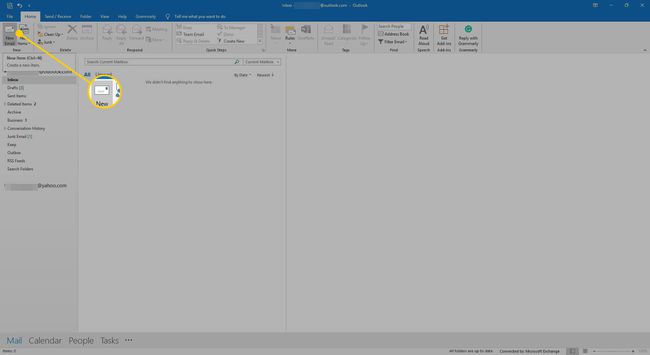
-
Jeśli udało Ci się dodać alias, obok zobaczysz menu rozwijane Z. Wybierz Z a następnie wybierz jeden ze swoich aliasów.
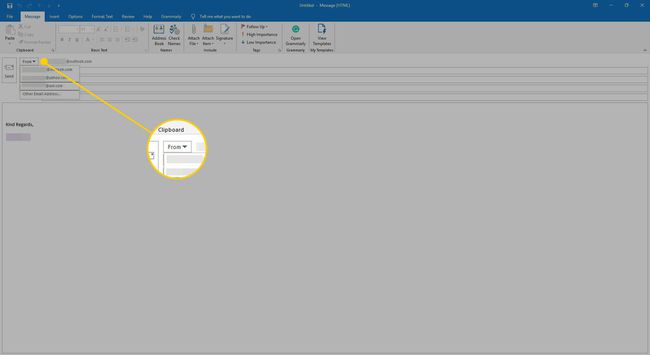
Lub jeśli nie chcesz korzystać z dodanego konta, wybierz Inny adres e-mail.
W polu oznaczonym Z, wpisz adres e-mail, z którego chcesz wysłać.
Wybierz menu rozwijane dla Wyślij za pomocą i wybierz adres e-mail, z którego chcesz wysłać e-mail.
-
Wybierz ok.
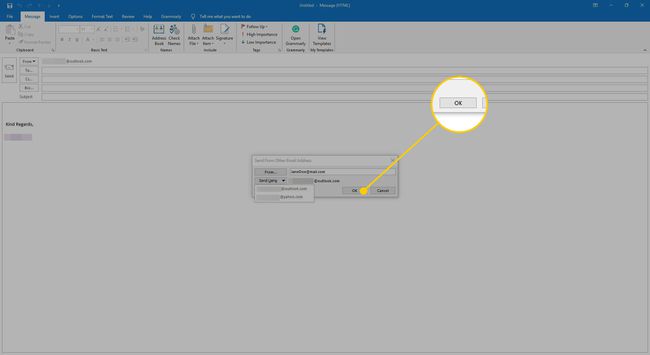
Skomponuj i wyślij swój e-mail.
Utwórz alias adresu e-mail Outlook.com
w Outlook.com, jakiś Alias może być adresem e-mail, którego używasz do odpowiadania osobom z innym adresem e-mail z tego samego konta. Na przykład, jeśli masz adres e-mail Outlook.com do pracy, skonfiguruj alias dla osobistej poczty e-mail. Jeśli zmieniłeś swoje imię i nazwisko i chcesz używać go na istniejącym koncie, skonfiguruj alias, aby zachować kontakty i zarchiwizowaną pocztę e-mail.
Firma Microsoft zezwala użytkownikom na posiadanie do 10 aliasów na swoich kontach w dowolnym momencie i możesz używać dowolnego z nich do pracy w Outlook.com.
Aby skonfigurować nowy alias adresu e-mail Microsoft, którego możesz używać z kontem pocztowym Outlook.com:
-
Zaloguj się w witrynie konta Microsoft.
-
Wybierz Twoje informacje.

-
Wybierz Zarządzaj sposobem logowania się do firmy Microsoft.
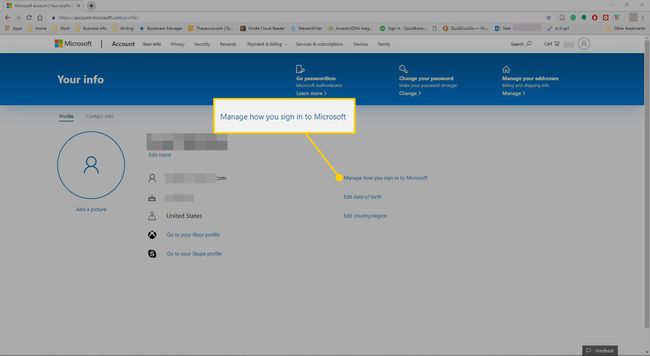
Jeśli użyjesz uwierzytelnianie dwuskładnikowe, poproś i wprowadź niezbędny kod.
w Zarządzaj sposobem logowania się do firmy Microsoft strona, wybierz Dodaj e-mail.
-
Aby użyć nowego adresu jako aliasu, wybierz Utwórz nowy adres e-maili dodaj go jako alias. Aby dodać adres e-mail, który już masz, wybierz Dodaj istniejący adres e-mail jako alias konta Microsoft.
-
Wybierz Dodaj alias.
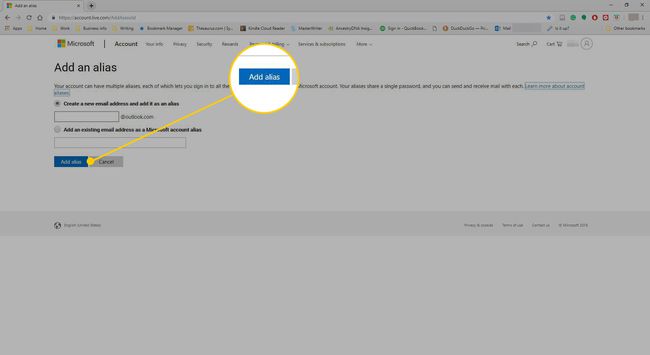
Jeśli pojawi się monit, wprowadź ponownie hasło ze względów bezpieczeństwa, a następnie wybierz Zaloguj się.
-
Twój nowo dodany alias jest wymieniony na Zarządzaj sposobem logowania się do firmy Microsoft strona pod Alias konta.
Twój podstawowy adres e-mail Outlook.com to ten, którego używasz do otwierania konta Microsoft. Możesz zalogować się na swoje konto za pomocą dowolnego ze swoich aliasów.
Informacje o aliasach Microsoft
Wszystkie aliasy Microsoft mają tę samą skrzynkę odbiorczą, listę kontaktów, hasło i ustawienia konta Outlook.com, co alias podstawowy, chociaż niektóre z nich można zmienić. Możesz zdecydować się na wyłączenie uprawnień do logowania aliasu, który przekazujesz nieznajomym w celu ochrony swoich informacji. Inne notatki:
- Nie możesz użyć istniejącego adresu @hotmail.com, @live.com lub @msn.com jako aliasu.
- Możesz użyć aliasu, który jest już skojarzony z innym kontem Microsoft.
- Główny alias konta możesz zmienić w dowolnym momencie.
Usuń alias z Outlook.com
Aby usunąć alias ze swojego konta:
-
Zaloguj się w witrynie konta Microsoft.
-
Iść do Twoje informacje.

Wybierz Zarządzaj sposobem logowania się do firmy Microsoft.
-
w Zarządzaj sposobem logowania się do firmy Microsoft strona, wybierz Usunąć obok aliasu, który chcesz usunąć ze swojego konta.
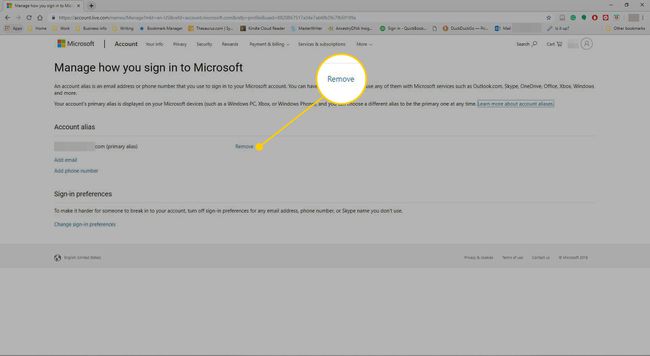
w Czy na pewno chcesz usunąć ten alias ze swojego konta? okno dialogowe, wybierz Usunąć.
Możesz zostać poproszony o podanie hasła w celu zapewnienia środków bezpieczeństwa.
Usunięcie aliasu nie uniemożliwia jego ponownego użycia. Aby usunąć alias, musisz zamknąć swoje konto Microsoft, co oznacza utratę dostępu do skrzynki odbiorczej. Warunki związane z ponownym użyciem aliasu różnią się w następujący sposób:
- Jeśli usunięty alias był adresem e-mail z domeny innej niż Microsoft (takiej jak @gmail.com), można go natychmiast dodać jako alias na innym koncie Microsoft.
- Jeśli usuwany alias jest adresem e-mail z usługi Outlook.com, po 30-dniowym okresie oczekiwania można go odtworzyć jako nowe konto lub alias.
- Adresów e-mail z adresów @hotmail.com, @live.com lub @msn.com nie można ponownie dodać jako aliasów do żadnego konta Microsoft po ich usunięciu.
